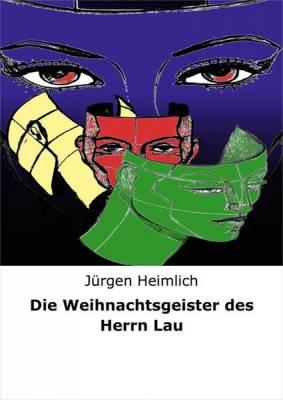Im Jahre 1989 habe ich begonnen, literarische Texte zu schreiben. Unglaublich also, dass ich heuer mein 25-jähriges Jubiläum als Autor begehe. Angesichts dessen habe ich mir ein besonderes Projekt überlegt: 12 künstlerische Kolleg/innen und Freunde lesen die Kapitel meiner Weihnachtsgeschichte ein, die an spezifischen Tagen spielen. Die dementsprechenden Beiträge präsentiere ich sozusagen in "Echt-Zeit" via Facebook. Der Widerhall war enorm! Innerhalb weniger Tage haben sich 12 Menschen gefunden, die mein Projekt unterstützen wollen. Und seit 25.November läuft das Projekt also in "Echt-Zeit" via Facebook.
Auch an dieser Stelle kann ich mich nur bei den Beteiligten bedanken, die dieses Projekt möglich gemacht haben. Jede/r Interessierte ist herzlich eingeladen, das Projekt via Facebook zu verfolgen. Einige Stammhörer/innen gibt es bereits, ich freue mich über jede/n zusätzliche/n Hörer/in!
Hier der Link zum Jubiläumsprojekt: https://www.facebook.com/Weihnachtsgeister
Schenk uns bitte ein Like auf Facebook! #meinungsfreiheit #pressefreiheit
Danke!
Viel Spaß beim Hören!